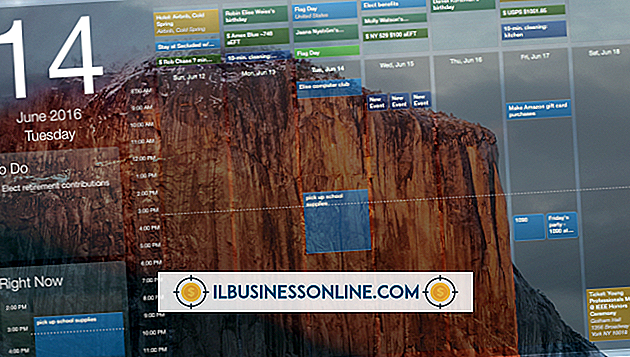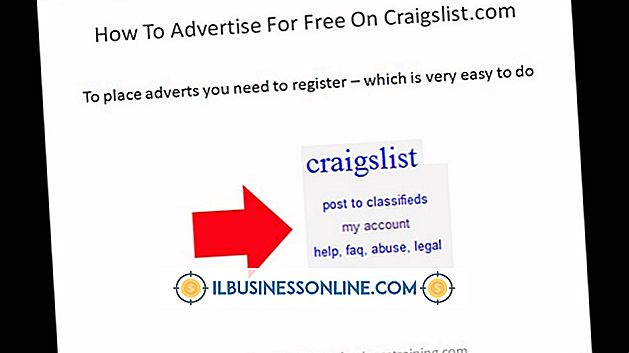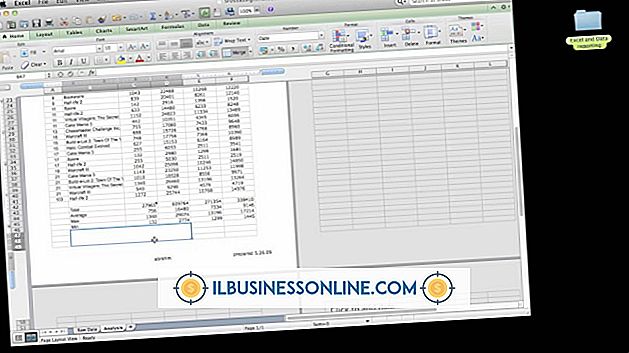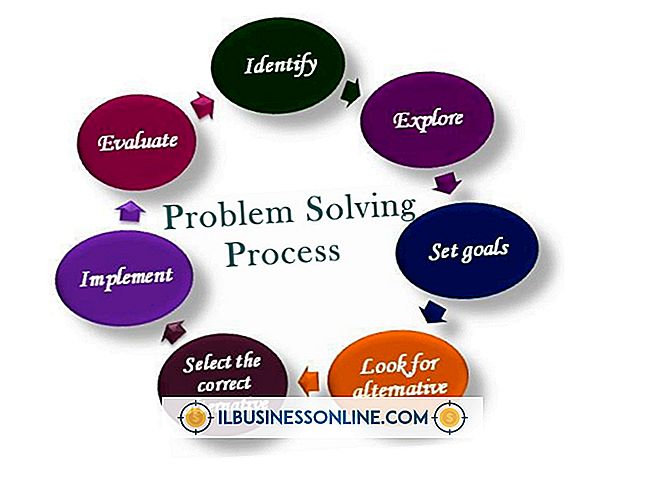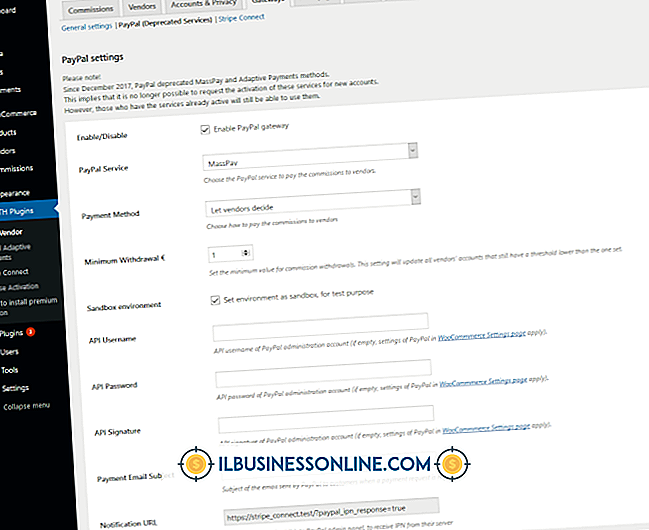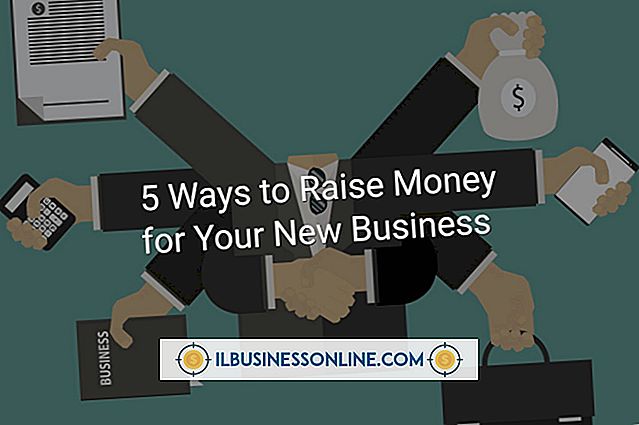So schließen Sie die Kamera eines Telefons und die Webcam eines Computers an und verwandeln Sie sie in eine Überwachungskamera

Die Verwendung einer Telefonkamera und einer Webcam als Sicherheitsgeräte dient mehreren Zwecken, z. B. der Hausüberwachung und dem primären Schutz vor böswilligen Absichten. Das Anschließen einer Webcam als Sicherheitsinstrument erfordert eine Software, die die Bewegungserfassung und das Speichern der erfassten Daten erleichtert. Wenn Sie Ihr Telefon als Sicherheitskamera anschließen, müssen Sie zuerst eine Anwendung verwenden, die Ihren Computer als Webcam erkennt. Sie können die gleiche Software verwenden, die Sie für Ihre Webcam verwendet haben, um Ihr Smartphone als Sicherheitskamera aufzufordern. Anwendungen, die den Prozess erleichtern, sind UGOlog, Dorgem und Mobiola.
Dorgem - Webcam
1
Verbinden Sie Ihre Webcam mit Ihrem Computer. Navigieren Sie zur Dorgem-Homepage. Laden Sie das Programm herunter und installieren Sie es.
2
Folgen Sie den Anweisungen des Installationsassistenten und klicken Sie auf "Fertig stellen".
3.
Öffnen Sie das Programm und klicken Sie auf die Registerkarte "Kameraauswahl". Wählen Sie die Webcam aus, die Sie als Überwachungskamera verwenden möchten.
4
Klicken Sie auf „Vorschau“, um die Position der Kamera zu überprüfen. Passen Sie nach Bedarf an. Klicken Sie auf „Quelle“ und passen Sie die Kameraeinstellungen nach Bedarf an.
5
Klicken Sie auf "Optionen". Aktivieren Sie das Kontrollkästchen neben "Bewegungserkennung verwenden", falls gewünscht. OK klicken."
6
Klicken Sie auf "Einstellungen speichern". Aktivieren Sie "Datei" und klicken Sie auf "OK".
7.
Geben Sie im Feld "Name" einen Namen für das Ereignis ein. Der Name kann den Raum einschließen, in dem Sie die Webcam platziert haben, oder den Zweck, die Webcam dort zu platzieren.
8
Aktivieren Sie das Kontrollkästchen neben "Aktivieren". Legen Sie im Feld "Intervall" das Intervall fest, in dem Sie die Bilder speichern möchten.
9
Klicken Sie auf das Ellipsenfeld neben dem Feld "Dateiname". Dorgem zeigt Ihnen ein Dialogfeld zum Speichern unter. Geben Sie bei der Eingabe des Dateinamens "% G% g" in den Dateinamen ein, um ihm einen Zeitstempel zu geben. Klicken Sie auf "Speichern" und anschließend auf "OK". Klicken Sie auf "Schließen".
10
Testen Sie Ihre Einstellungen, indem Sie an der Kamera vorbeiziehen. Öffnen Sie den von Ihnen angegebenen Ordner, um die Daten zu speichern, und überprüfen Sie den Inhalt auf Richtigkeit. Passen Sie die Kamera nach der Überprüfung des Inhalts bei Bedarf an.
Smartphone
1
Verbinden Sie Ihr Telefon über USB oder Bluetooth mit Ihrem Computer.
2
Navigieren Sie zur Mobiola-Homepage. Klicken Sie auf "Download", um eine Testversion der Software von "Buy" für die Vollversion zu erhalten.
3.
Wählen Sie Ihr Telefon aus, das Sie als Web- und Überwachungskamera verwenden möchten. Ab Dezember 2011 werden folgende Geräte unterstützt: Blackberry, iPhone, Windows Mobile Pocket PC, Symbian UIQ 3 und Symbian S60.
4
Klicken Sie auf die Option "Speichern", wenn Sie aufgefordert werden, "Mobiola WebCamera_for " für das ausgewählte Telefon auszuführen oder zu speichern. _Desktop.zip "Ersetzen Sie" Ihr ausgewähltes Telefon "durch den Namen des Telefons, das Sie im vorherigen Schritt ausgewählt haben.
5
Klicken Sie auf "Ordner öffnen". Die Datei wird komprimiert und im Kompressionsprogramm Ihres Computers geöffnet.
6
Öffnen Sie die Mobiola-Anwendung. Sie erhalten ein Dialogfeld mit dem Installationsassistenten. Klicken Sie auf "Weiter", stimmen Sie den Nutzungsbedingungen zu, folgen Sie den Anweisungen und klicken Sie auf "Installieren". Ihr Smartphone ist jetzt eine Webcam.
7.
Kehren Sie zu Ihrem Dorgem-Konto zurück und klicken Sie mit der rechten Maustaste auf das Dorgem-Desktopsymbol. Klicken Sie auf "Verknüpfung erstellen". Auf Ihrem Desktop wird eine zweite Instanz des Dorgem-Symbols angezeigt. Klicken Sie mit der rechten Maustaste auf das Symbol „Dorgem (2)“.
8
Klicken Sie auf "Eigenschaften". Nachdem Sie die Registerkarte "Verknüpfung" ausgewählt haben, ändern Sie "Ziel" in "C: \ Programme \ Dorgem \ Dorgem.exe" / c: cam2. Klicken Sie auf "Übernehmen".
9
Wiederholen Sie die oben aufgeführten Setup-Schritte, die Sie für die erste Kamera ausgeführt haben.
UGOlog - Webcam
1
Verbinden Sie Ihre Kamera mit Ihrem PC und positionieren Sie sie in dem Bereich, den Sie vermessen möchten.
2
Navigieren Sie zur UGOlog-Startseite und klicken Sie auf "JETZT ANMELDEN".
3.
Geben Sie Ihre E-Mail-Adresse und das Passwort für Ihr UGOlog-Konto in die entsprechenden Felder unter der Überschrift "Neues Konto erstellen" ein.
4
Stimmen Sie den Nutzungsbedingungen zu und klicken Sie auf "Neues Konto erstellen". Klicken Sie auf "Aufnahme". Auf dem Host-Computer wird ein Fenster mit dem Bild angezeigt, das Ihre Webcam aufzeichnet.
5
Klicken Sie auf „Ansehen“, um eine aktuelle Aufnahme anzuzeigen. Klicken Sie auf „Video ansehen“, um ein zuvor aufgezeichnetes Überwachungsvideo anzuzeigen.